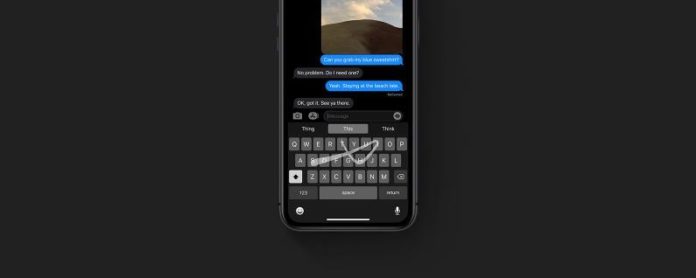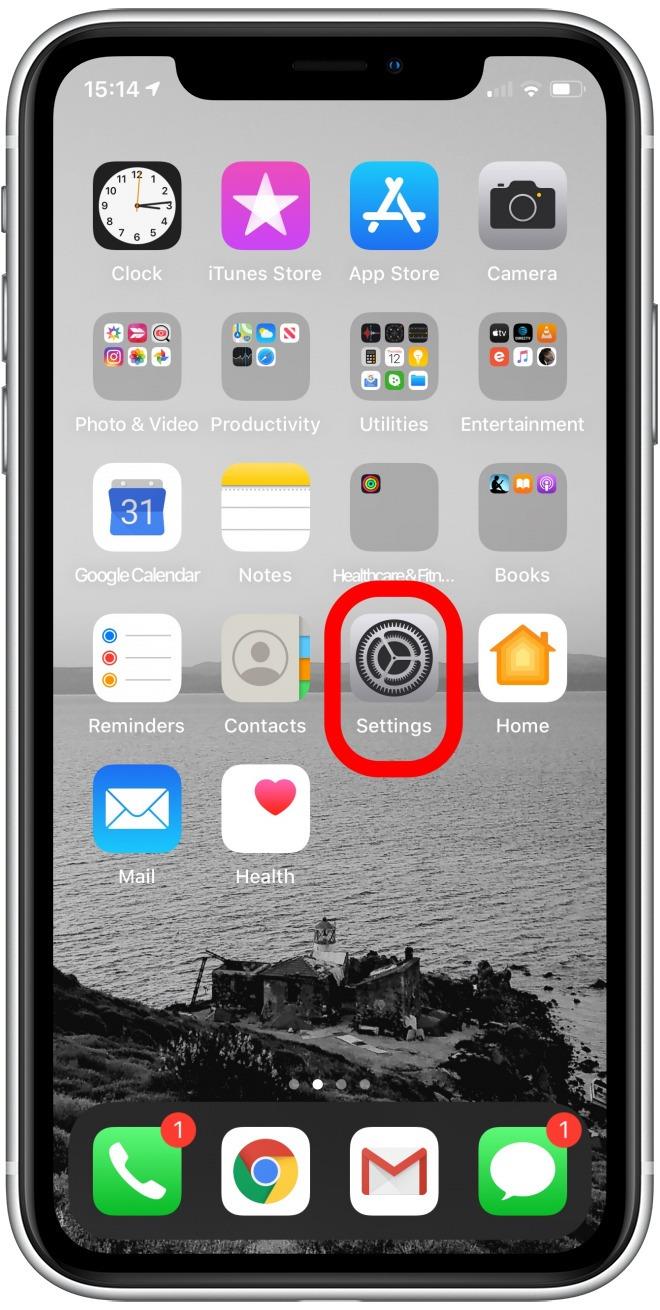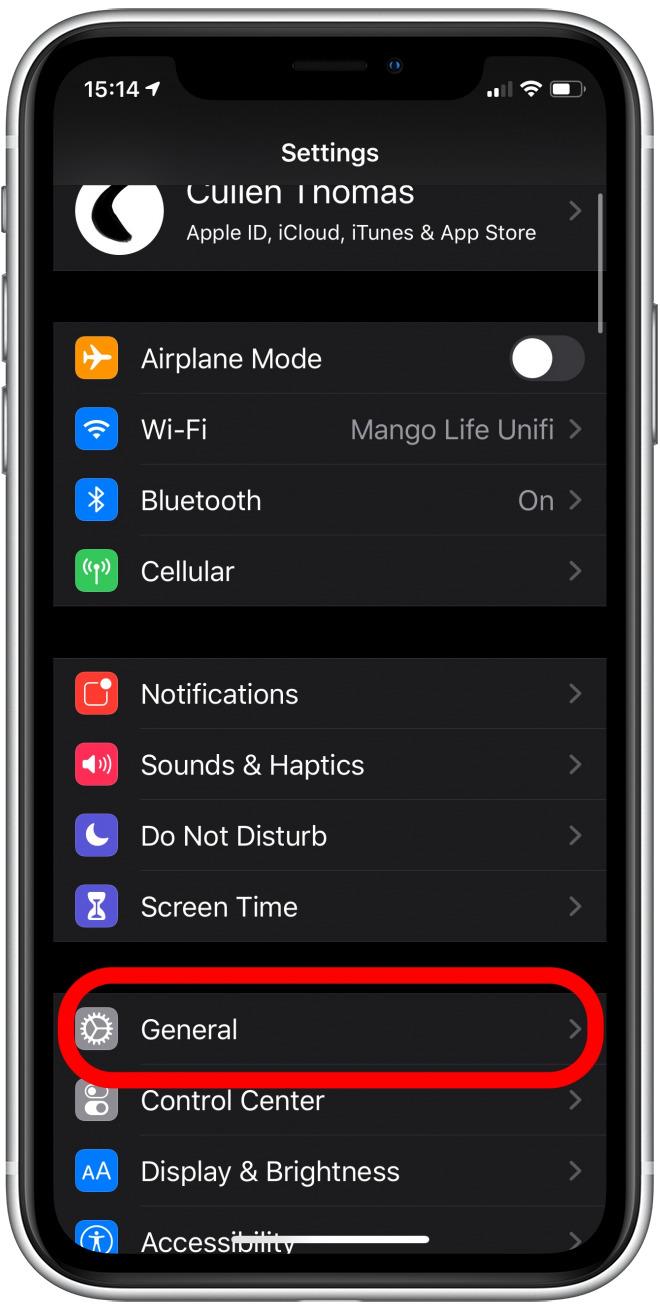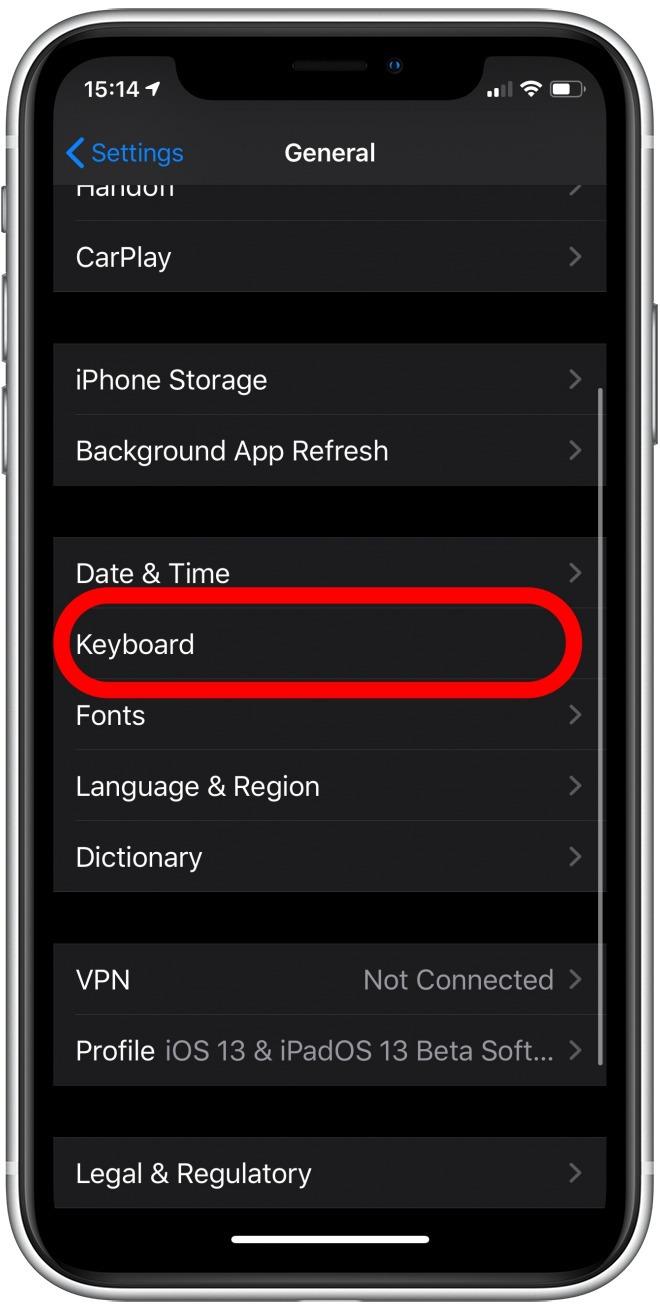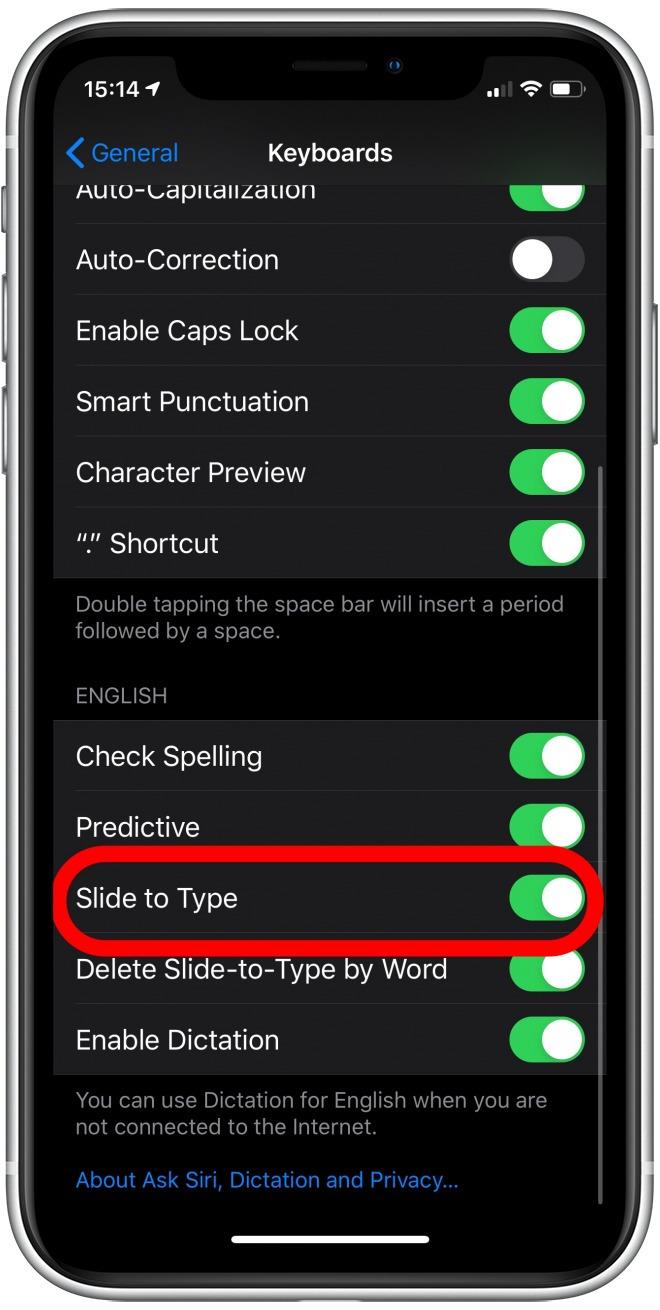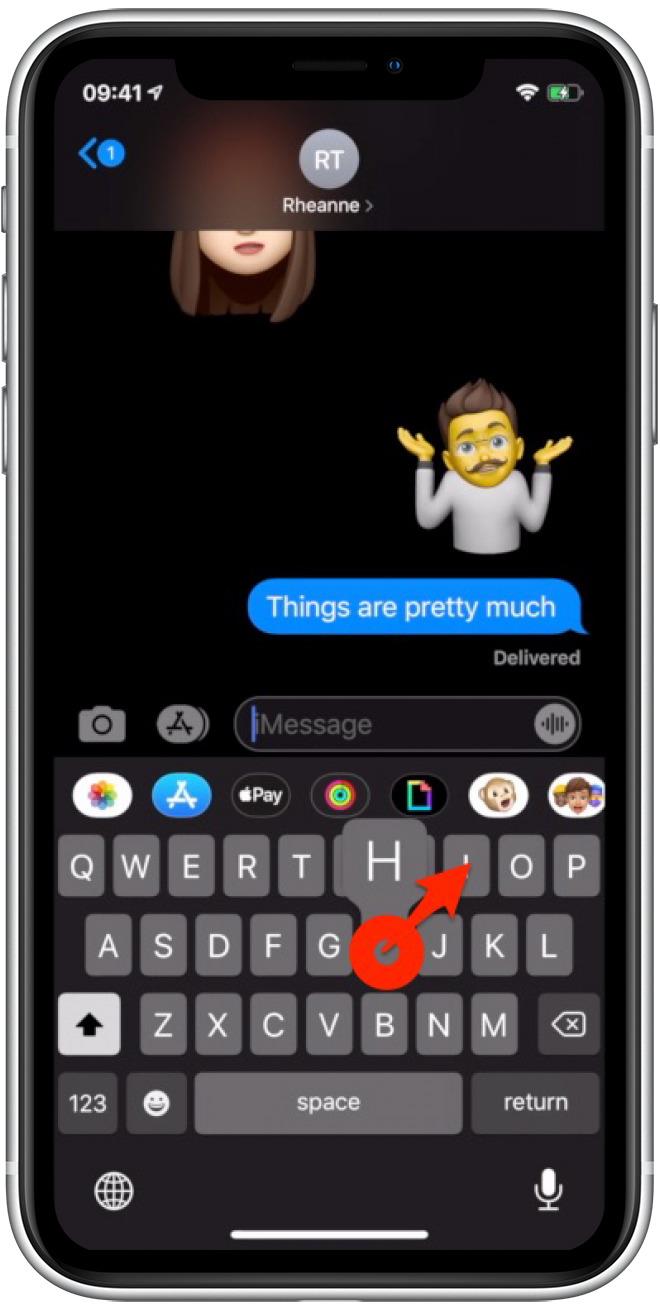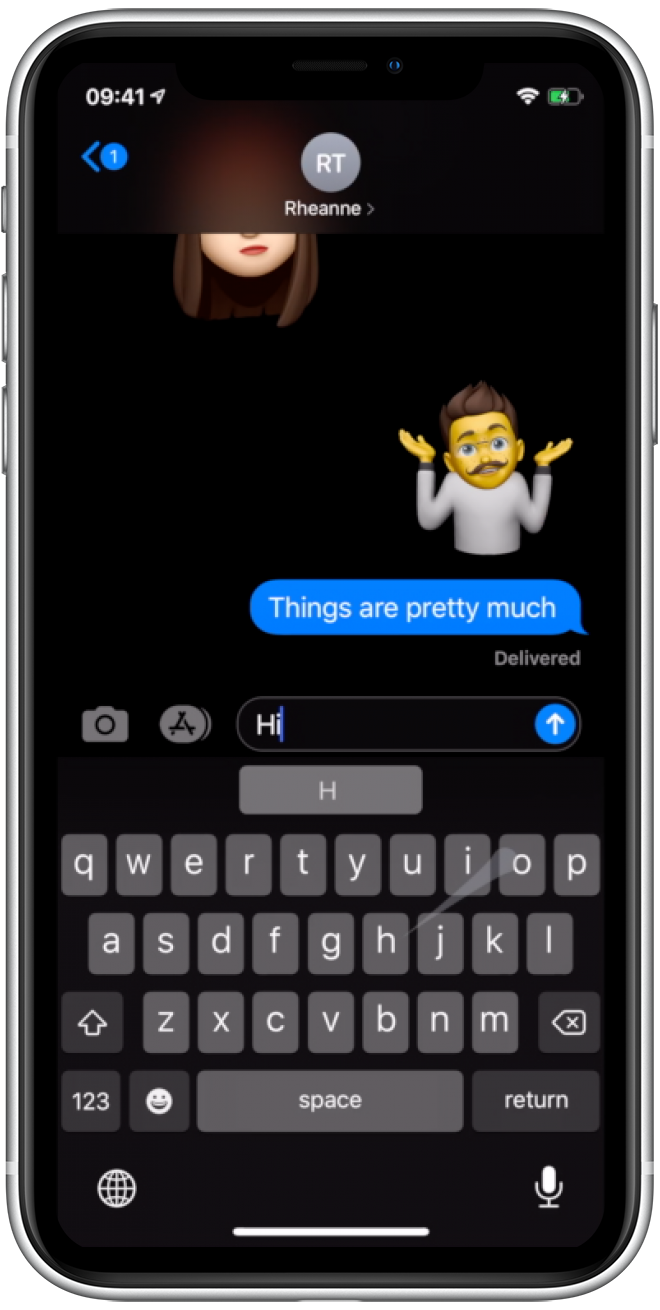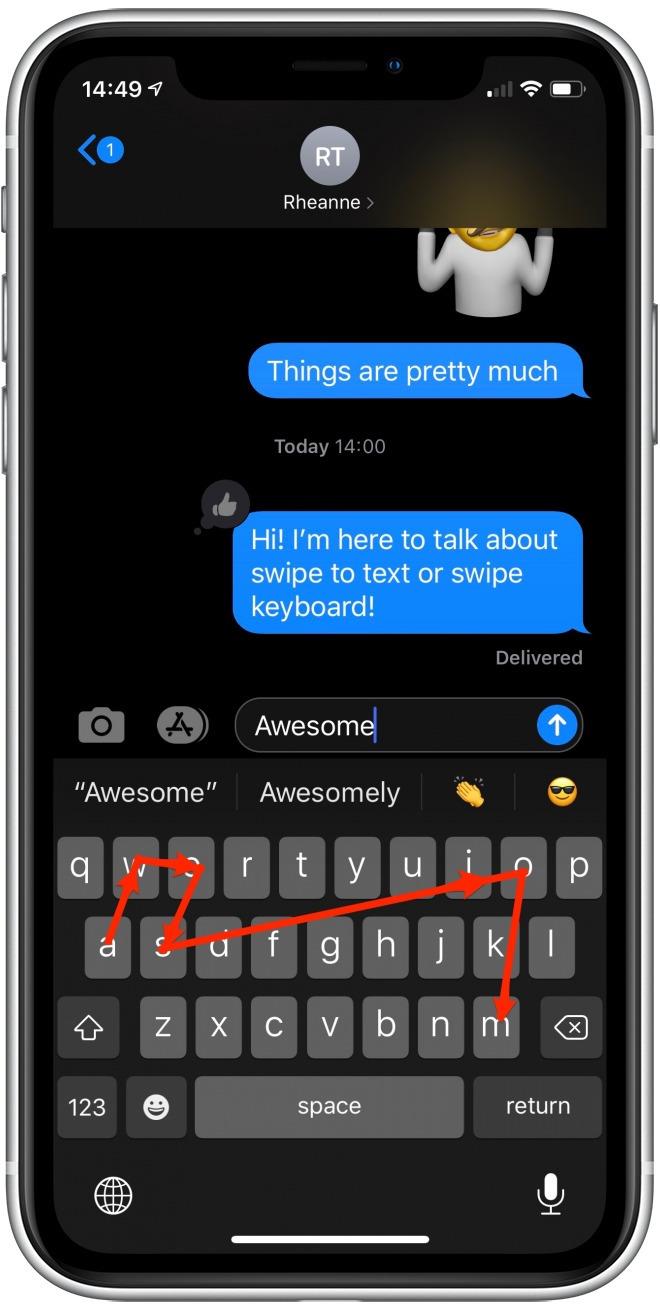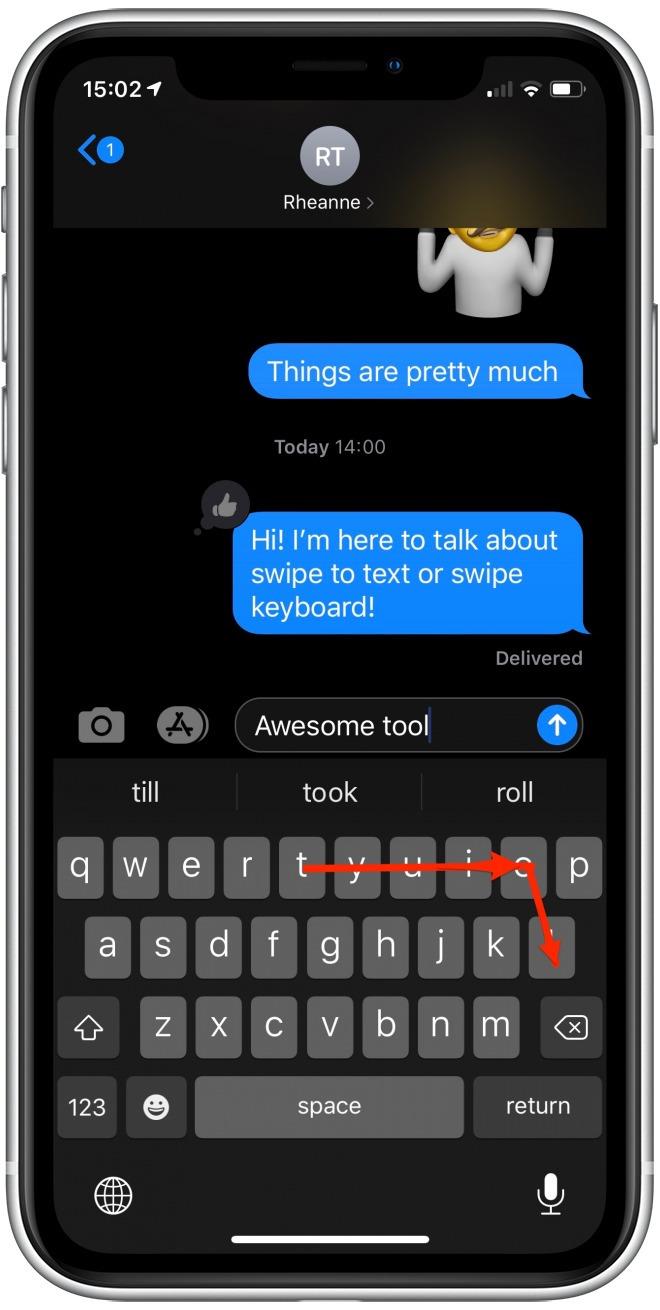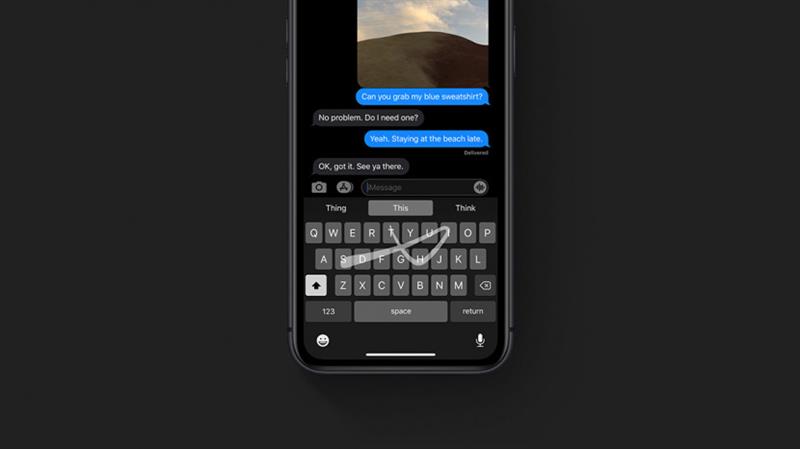
Slide to Type, или клавиатура QuickPath, наконец-то появилась на iPhone с iOS 13! С клавиатурой QuickPath вы можете составлять слова, проводя от буквы к букве, не отрывая пальца от виртуальной клавиатуры, и телефон предсказывает, какое слово вы хотите, заметив, когда вы колеблетесь или меняете направление. Вы также можете переключаться между прокруткой и нажатием, чтобы набрать, как вы предпочитаете. Когда я впервые услышал об этой функции, я не особо задумывался о ней, но она быстро стала моим методом ввода текста на моем телефоне, и со всеми текстовыми сообщениями и сообщениями, которые мы делаем в наши дни, это имеет большое значение. Я обнаружил, что могу составлять сообщения одной рукой, с повышенной общей скоростью и точностью. Давайте начнем.
Как сильно ударить текст на iPhone
- Slide to Type должен быть включен по умолчанию в iOS 13, но давайте удостоверимся. открыто настройки.
- открыто Генеральная.


- Прокрутите вниз до Клавиатуры.
- Убедись Слайд на тип включен.


- Slide to Type работает с обычной клавиатурой iOS, поэтому вы можете использовать ее в любом месте, которое вы обычно печатаете, например в Mail, Notes или Messages. Просто начните новую композицию. Я продемонстрирую в Сообщения, по составление ответа в ветке сообщений.
- Убедитесь, что курсор находится в месте, которое вы хотите ввести, и начните свое слово с касаясь первой буквы слова на клавиатуре.
- Проведите к следующей букве в движении и к следующей, не убирая палец с поверхности. Например, слово «привет» будет сильно удаляться, начиная с «Н», а затем перейти к «Я».


- Поднимите палец, когда вы дойдете до последней буквы в слове, или когда предиктивный текст в верхней части клавиатуры будет сосредоточен на нужном слове.
- Клавиатура автоматически добавит пробел после каждого слова, поэтому вам не нужно нажимать пробел.
- Для двухбуквенных слов, таких как «инструмент», пропустите вторую итерацию повторяющейся буквы, проводя в этом случае от T к O к L.


- Если слово вышло не так, проверьте прогнозный текст в верхней части клавиатуры и коснитесь того, который вы имели в виду.
Вот и все! Slide to Type прост в использовании, быстр и точен. Счастливое перелистывание!